Windows10系统之家 - 安全纯净无插件系统之家win10专业版下载安装
时间:2022-02-16 07:53:02 来源:Windows10之家 作者:admin
使用win10专业电脑的过程中,我们将下载大量我们需要的应用程序,或浏览网页等。然而,最近,一些网民报告说,他们的电脑在下载应用程序后总是会出现病毒误报。我不知道发生了什么。这很烦人。对于win10病毒保护,我们总是误报这个问题。今天,小编将分享win10病毒保护总是误报的解决方案教程。
win10病毒防护总是误报的解决方案
1.点击左下角开始,然后选择设置点击进入。
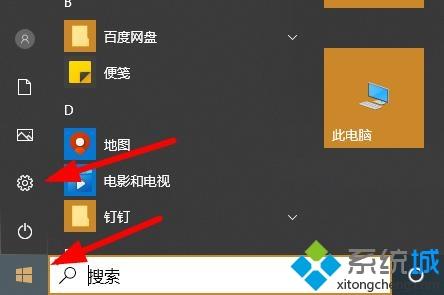
2.在设置中打开更新与安全。
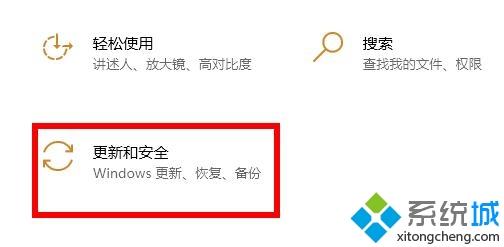
3.点击左侧的windows安全中心,点击右侧的打开windows安全中心。
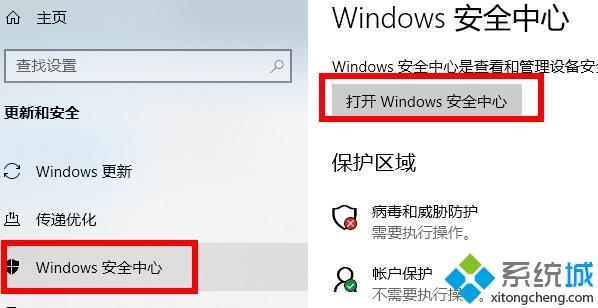
4.点击病毒和威胁保护下的安全概述。
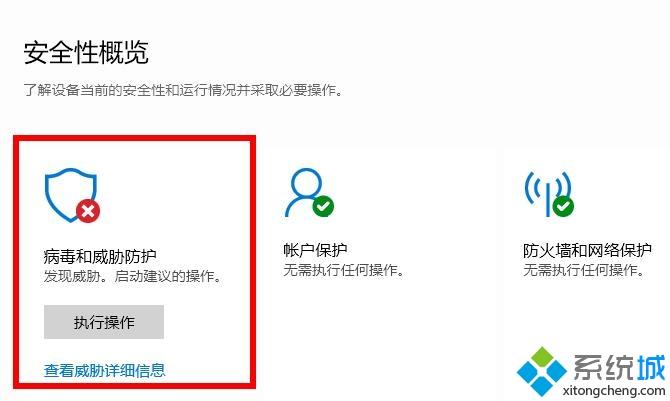
5.进入后点击下面的管理设置。
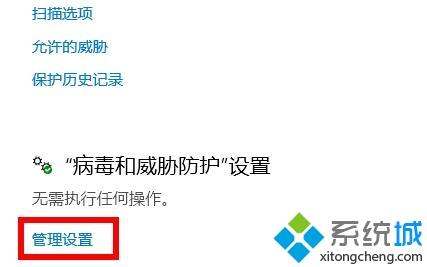
6.可以看出,实施保护和云提供保护的开关是打开的。

7.关闭它。

在这里分享win10病毒误报的处理方法。如果遇到同样的情况,可以按照上述方法解决。
热门教程
热门系统下载
热门资讯





























